Szövegszerkesztés
OpenOffice Writer
22. feladatsor
Gépeld be és formázd meg az alábbi szöveget!
A dokumentum bal és jobb margóját állítsd 3,5 cm-esre!
Hogyan vennél fel egy új szót a helyesírás-ellenőrző kivételszótárába?
A megoldást írd le a dokumentum végére!
Mentsd el a formázott fájlt a megadott néven, majd nyomtasd ki a fájlt!
A létrehozott dokumentumot szeretnéd több személynek elküldeni.
Készíts ehhez megcímzett borítékokat a megadott adatforrás felhasználásával!
A feladó Te legyél!
Mentsd el a törzsdokumentumot a megadott néven!
Egyesítés után mentsd a borítékokat a megadott néven!
Szöveg begépelése
¶: N; ↵: F + N

Oldalbeállítás
-Oldal lapfül: Margók - Balra: 3,50 cm; Jobbra: 3,50 cm
jelöld ki a teljes dokumentumot: C + a-
Betűkészlet lapfül: Betűkészlet: Times New Roman; Méret: 10
1. bekezdés formázása
-
Igazítás lapfül: Beállítások: ◉ Középre igazított
Behúzás és térköz lapfül: Térköz - Bekezdés alatt: 0,21 cm
Szegélyek lapfül: Szegély elrendezése: Mind a négy szegély elrendezése;
Vonal - Stílus: (Folytonos) 1,00 pt
Árnyékolás stílusa - Pozíció: Árnyék jobb alsó irányba; Távolság: 0,10 cm; Szín: Fekete
-
Behúzás és térköz lapfül: Térköz - Bekezdés alatt: 0,21 cm
Szegélyek lapfül: Szegély elrendezése: Mind a négy szegély elrendezése;
Vonal - Stílus: (Folytonos) 1,00 pt
Árnyékolás stílusa - Pozíció: Árnyék jobb alsó irányba; Távolság: 0,10 cm; Szín: Fekete
Betűkészlet lapfül: Betűkészlet: Courier New; Betűstílus: Félkövér; Méret: 16
Betűhatások lapfül: Hatások: Kiskapitális
Pozíció lapfül: Térköz: Ritkított x 3 pt
Betűhatások lapfül: Hatások: Kiskapitális
Pozíció lapfül: Térköz: Ritkított x 3 pt
2. bekezdés formázása
-
Igazítás lapfül: Beállítások: ◉ Sorkizárt
-
Betűkészlet lapfül: Méret: 12
jelöld ki a „Tóth Pál” szöveget-
Betűkészlet lapfül: Betűstílus: Dőlt
jelöld ki az „XYZ Oktatási Központ Kft.” szöveget-
Betűkészlet lapfül: Betűstílus: Félkövér
3 - 8. bekezdés formázása
-
Igazítás lapfül: Beállítások: ◉ Sorkizárt
Térköz - Bekezdés felett: 0,21 cm; Bekezdés alatt: 0,21 cm
-
Térköz - Bekezdés felett: 0,21 cm; Bekezdés alatt: 0,21 cm
Beállítások lapfül: Számozás: 1, 2, 3, ...; Utána: .; Karakterstílus: Számozásjelek
-
Behúzás és térköz lapfül: Behúzás - Szöveg előtt: 1,27 cm; Első sor: -0,64 cm
jelöld ki a „3 évre” és a „jegyzetét” szövegeket-
Betűhatások lapfül: Aláhúzás: Szimpla
kattints a felsorolás 6. bekezdésébe-
Tabulátorok lapfül: Pozíció: 13,5 cm; - (Típus: ◉ Balra zárt); - Kitöltő karakter: ◉ ........
9. bekezdés formázása
-
Behúzás és térköz lapfül: Térköz - Bekezdés alatt: 0,21 cm
Tabulátorok lapfül: Pozíció: 7 cm; - (Típus: ◉ Balra zárt); - Kitöltő karakter: ◉ ........
Tabulátorok lapfül: Pozíció: 7 cm; - (Típus: ◉ Balra zárt); - Kitöltő karakter: ◉ ........
10. bekezdés formázása
-
Tabulátorok lapfül: Pozíció: 2 cm; - (Típus: ◉ Balra zárt); - (Kitöltő karakter: ◉ Nincs)
Új - Pozíció: 6,00 cm; - (Típus: ◉ Balra zárt); - Kitöltő karakter: ◉ ........
Új - Pozíció: 8 cm; - (Típus: ◉ Balra zárt); - (Kitöltő karakter: ◉ Nincs)
Új - Pozíció: 12,00 cm; - (Típus: ◉ Balra zárt); - Kitöltő karakter: ◉ ........
Új - Pozíció: 6,00 cm; - (Típus: ◉ Balra zárt); - Kitöltő karakter: ◉ ........
Új - Pozíció: 8 cm; - (Típus: ◉ Balra zárt); - (Kitöltő karakter: ◉ Nincs)
Új - Pozíció: 12,00 cm; - (Típus: ◉ Balra zárt); - Kitöltő karakter: ◉ ........
11. bekezdés formázása
-
Tabulátorok lapfül: Pozíció: 4 cm; - Típus: ◉ Középre igazított; - (Kitöltő karakter: ◉ Nincs)
Új - Pozíció: 10 cm; - (Típus: ◉ Középre igazított); - (Kitöltő karakter: ◉ Nincs)
-
Új - Pozíció: 10 cm; - (Típus: ◉ Középre igazított); - (Kitöltő karakter: ◉ Nincs)
Betűkészlet lapfül: Betűkészlet: Arial
jelöld ki a „Tóth Pál” szöveget-
Betűkészlet lapfül: Betűstílus: Dőlt
12. bekezdés formázása
-
Tabulátorok lapfül: Pozíció: 10 cm; - Típus: ◉ Középre igazított - (Kitöltő karakter: ◉ Nincs)
-
Betűkészlet lapfül: Betűkészlet: Arial
Új szó felvétele a helyesírás-ellenőrző kivételszótárába
Fájl - Beállítások - Nyelvi ellenőrzés - Automatikus javítási beállítások... - Kivételek...(írd be a dokumentum végére)
Dokumentum mentése
Mentés másként: őa Mentés másként ablakban a mentés helyének, fájl nevének megadása - Mentés
Dokumentum nyomtatása
-megadott nyomtató kiválasztása - Nyomtatás
A kész dokumentum
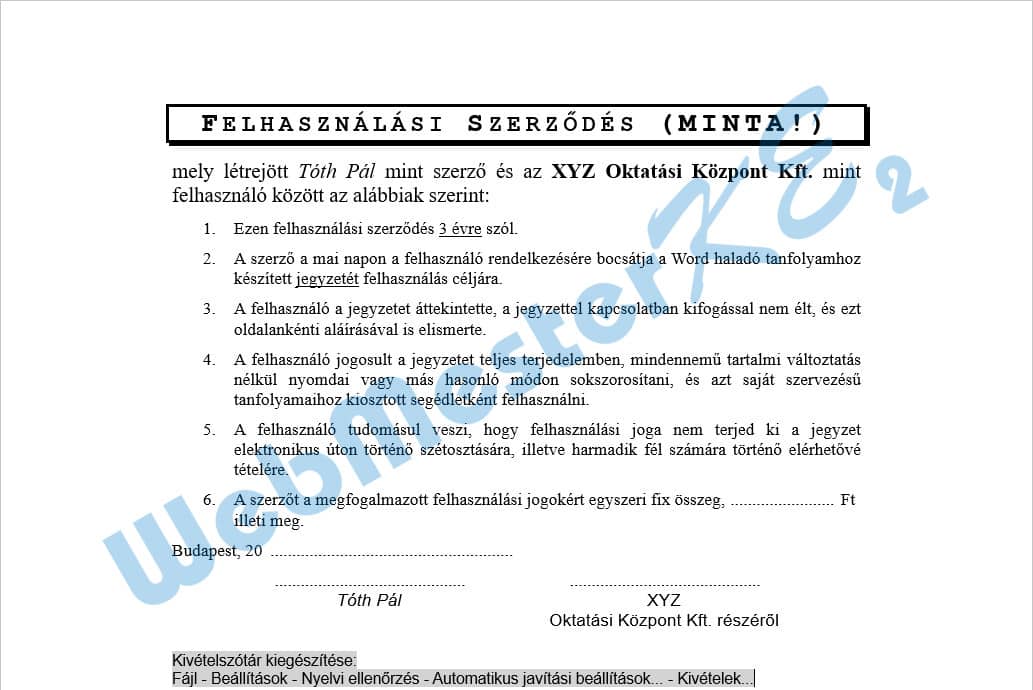
Megcímzett boríték készítése
-3. Címblokk beszúrása - Címlista kiválasztása...
amennyiben már volt előzőleg címlista kiválasztva: Másik címlista kiválasztása...
visszatérünk a dokumentumhozamennyiben már volt előzőleg címlista kiválasztva: Másik címlista kiválasztása...
Címlista kiválasztása - válaszd ki a címlistát tartalmazó fájlt - Hozzáadás...
a Megnyitás ablakban keresd ki az adatforras.ods fájlt - Megnyitás - OK
6. Dokumentum szerkesztése - Dokumentum szerkesztése...a Megnyitás ablakban keresd ki az adatforras.ods fájlt - Megnyitás - OK
-
Boríték lapfül:
Adatbázis: adatforras; Tábla: Munka1;
Adatbázismező: lenyílóból válaszd ki a megfelelőket
a mezőneveket a ⬅ nyíllal helyezd át a Címzett részhez
☑ Feladó; a Feladó részbe írd be a neved - Új dokumentum
ismét a körlevéltündér beállításaiAdatbázis: adatforras; Tábla: Munka1;
Adatbázismező: lenyílóból válaszd ki a megfelelőket
a mezőneveket a ⬅ nyíllal helyezd át a Címzett részhez
☑ Feladó; a Feladó részbe írd be a neved - Új dokumentum
-
8. Mentés, nyomtatás vagy küldés
◉ Kiindulási dokumentum mentése
- Kiindulási dokumentum mentése
◉ Körlevél-dokumentum mentése;
◉ Mentés egyetlen dokumentumként - Dokumentumok mentése
a Mentés másként ablakban a fájl helyének, nevének megadása - Mentés
Befejezés◉ Körlevél-dokumentum mentése;
◉ Mentés egyetlen dokumentumként - Dokumentumok mentése
a Mentés másként ablakban a fájl helyének, nevének megadása - Mentés